Aprenda a compartilhar a tela do celular com o Google Duo
Por Matheus Bigogno Costa | Editado por Bruno Salutes | 10 de Março de 2021 às 12h00
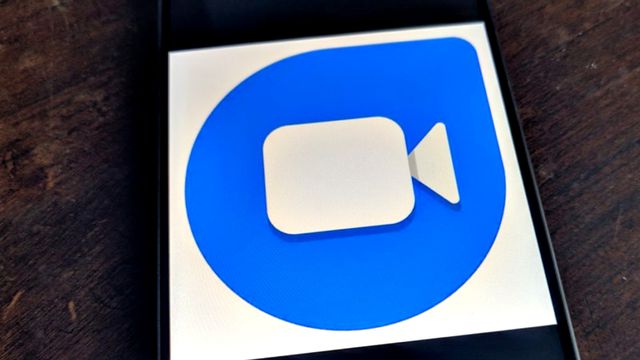
Concorrente do Facetime (Apple) e até mesmo do Google Meet, o Google Duo (Android | iOS) é um app que costuma já vir pré-intalado em dispositivos Android e utiliza os contatos da sua agenda do celular para poder fazer chamadas em vídeo ou áudio.
Ainda em 2020, a versão de Android da plataforma ganhou a função de compartilhar a tela do celular, permitindo que, através da videochamada, você mostre apps, imagens, ou até mesmo faça uma apresentação. Este procedimento é bastante rápido e prático, confira abaixo o passo a passo!
- 7 aplicativos de chamadas de vídeo que você pode usar durante a quarentena
- Como fazer uma chamada de vídeo no WhatsApp em grupo
Aprenda a compartilhar a tela do celular com o Google Duo
Passo 1: abra o app do Google Duo em seu celular Android, selecione um contato ou grupo e clique em “Videochamada”;
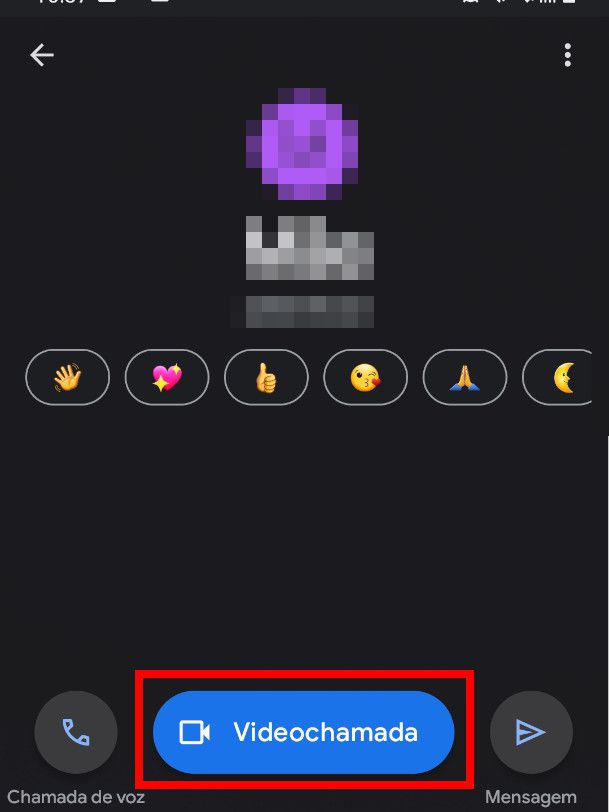
Importante: embora o Google Duo esteja disponível para usuários iOS, somente usuários do Android podem acessar a função de compartilhamento de tela.
Passo 2: clique no ícone de “Três pontos” no canto inferior direito e, no menu aberto, clique em “Compartilhar”;
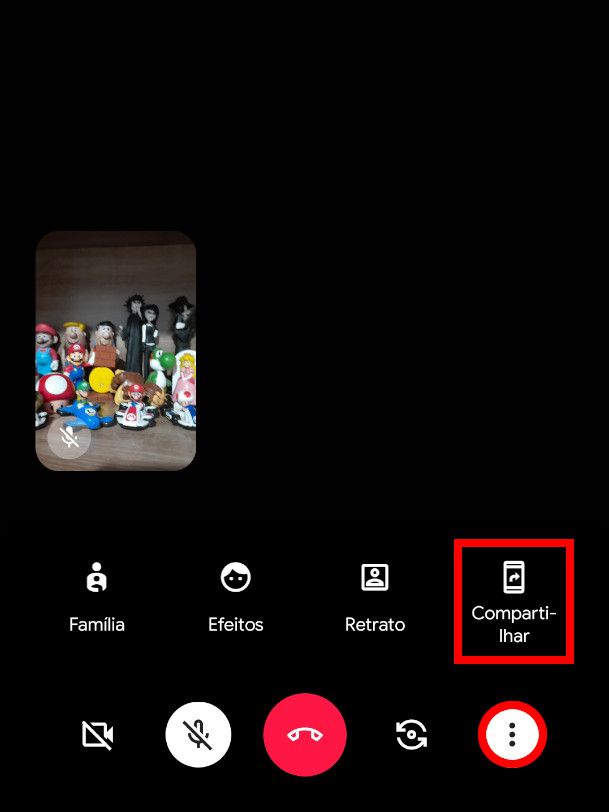
Passo 3: na pop-up exibida em seguida, clique em “Iniciar agora” para poder prosseguir;
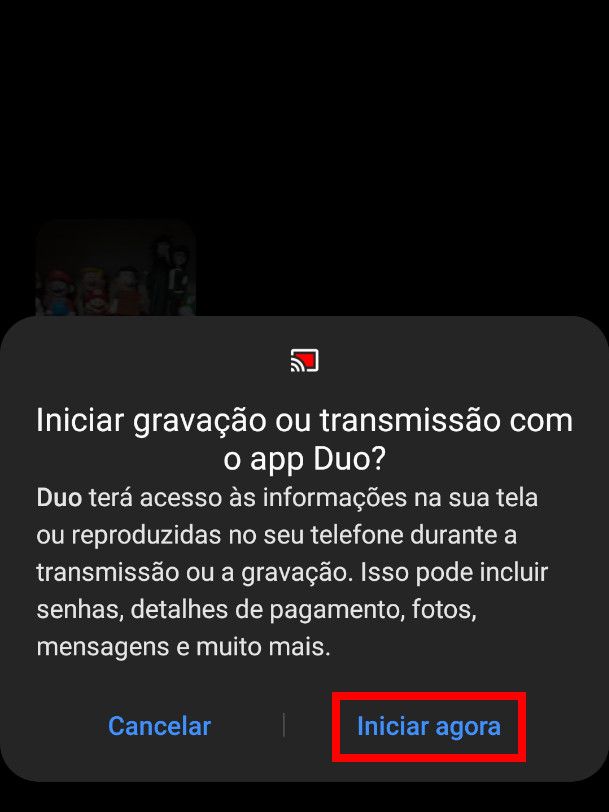
Passo 4: a partir de agora, tudo o que você fizer será compartilhado e exibido na videochamada. Acesse sites, apps, abra imagens ou até faça apresentações diretamente do seu celular;
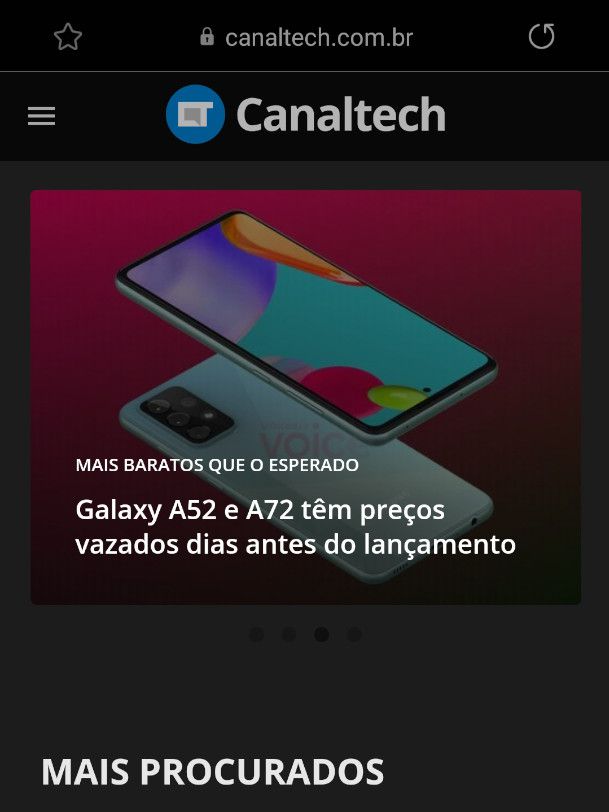
Passo 5: para encerrar a função, arraste para baixo a barra de notificações e clique em “Encerrar compartilhamento de tela”;
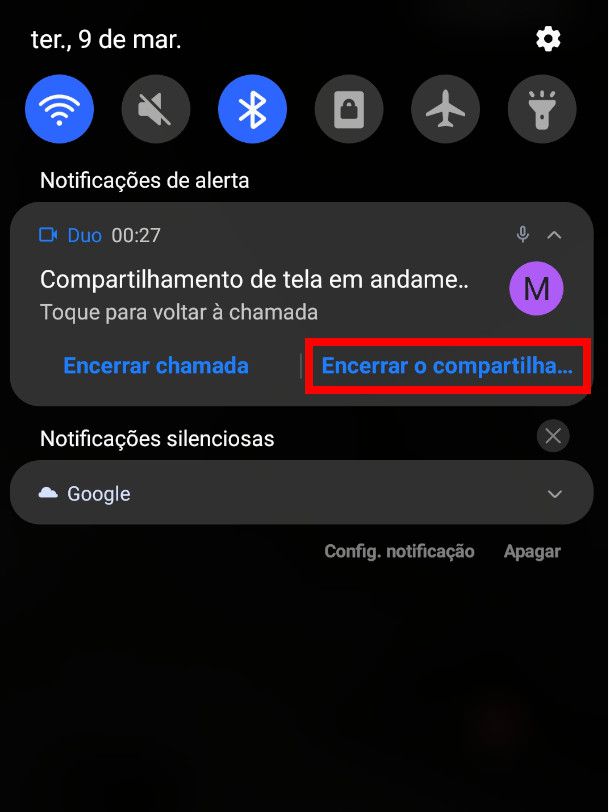
Passo 6: outro método para encerrar a transmissão da tela é acessar novamente o Google Duo, clicar nos “Três pontos” e, em seguida, em “Compartilhar”.
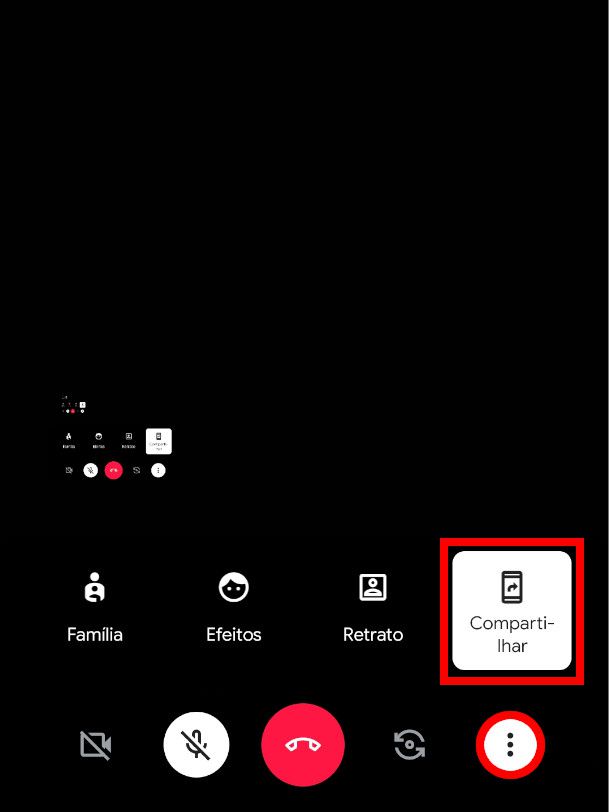
Pronto! Agora você pode compartilhar a tela do seu celular através de uma videochamada no Google Duo.